BLog - Tin tức, Cứu dữ liệu
Hướng dẫn cứu dữ liệu thẻ nhớ bị format trên mọi nền tảng
Việc format thẻ nhớ dù là vô tình hay cố ý cũng sẽ làm mất hết dữ liệu trong chiếc thẻ nhớ của bạn. Tuy nhiên việc cứu dữ liệu thẻ nhớ bị format là một việc khá đơn giản trong các công việc cứu dữ liệu hiện nay. Bạn có thể thực hiện nó không chỉ trên máy tính, mà còn có thể thực hiện ngay trên điện thoại của bạn.

Cứu dữ liệu Bách Khoa KHUYẾN CÁO: Bạn chỉ nên áp dụng phương pháp khôi phục dữ liệu này cho các dữ liệu không quan trọng. Với dữ liệu quan trọng như thông tin cá nhân, dữ liệu công việc, hình ảnh, video, tài liệu,… hãy gọi cho chuyên gia của chúng tôi qua số điện thoại 1900636196 – 02437852555 để nhận hỗ trợ chuyên sâu. Cứu dữ liệu Bách Khoa KHÔNG chịu trách nhiệm về sự cố dữ liệu khi bạn thực hiện theo các hướng dẫn của chúng tôi.
Nội dung chính
Cứu dữ liệu thẻ nhớ bị format trên Windows 10
Trước khi có thể bắt đầu việc khôi phục các tệp từ thẻ SD, bạn phải kết nối thẻ với máy tính của mình thông qua đầu đọc thẻ tích hợp sẵn. Nếu máy tính không có đầu đọc thẻ, hãy sử dụng đầu đọc thẻ SD bên ngoài để cắm vào ổ USB của máy tính.
Sau khi đã kết nối thẻ nhớ với máy tính, hãy bắt đầu quá trình cứu dữ liệu thẻ nhớ bị format trên Windows 10 sử dụng một phần mềm giúp cứu dữ liệu thẻ nhớ. Trong bài viết này, chúng tôi sẽ hướng dẫn bạn sử dụng phần mềm Minitool Power Data Recovery.
Để bắt đầu, hãy tải tệp cài đặt từ trang web chính thức. Tiến hành cài đặt và khởi chạy ứng dụng.
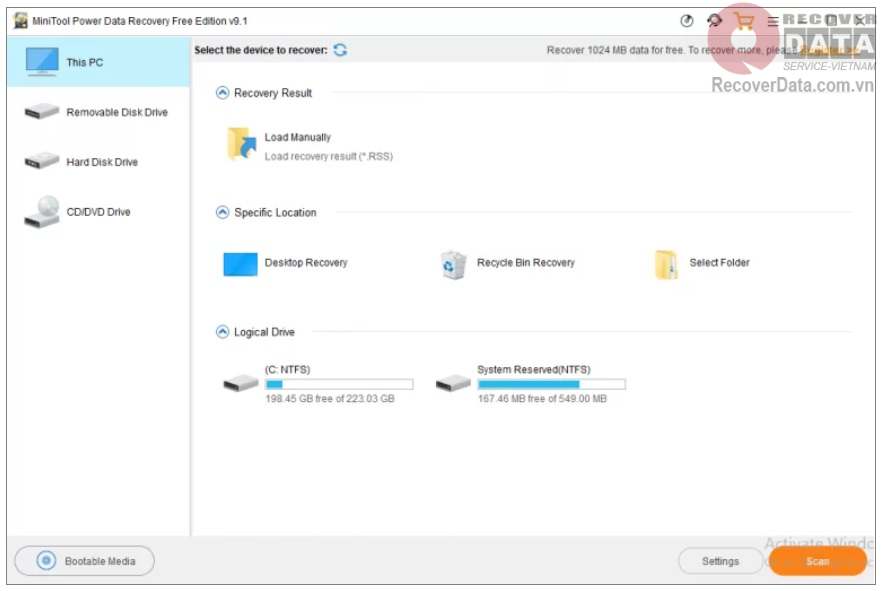
Màn hình chính của ứng dụng sẽ liệt kê tất cả các ổ đĩa hiện có trên máy tính của bạn, bao gồm mọi ổ đĩa di động được kết nối thông qua đầu đọc thẻ hoặc cáp USB. Chọn ổ đĩa đại diện cho thẻ nhớ của bạn từ danh sách này và sau đó nhấp vào Scan.
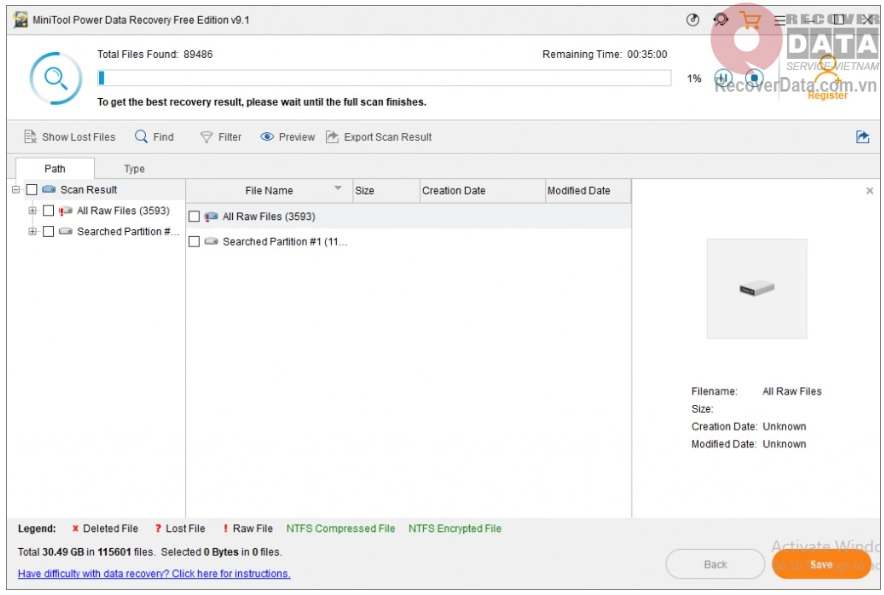
Khi quá trình quét đang được tiến hành, các phân vùng được phục hồi bắt đầu xuất hiện ở giữa màn hình. Bạn có thể đợi quá trình quét hoàn tất hoặc bắt đầu xem xét các phân vùng để xem liệu các tệp bạn muốn có ở đó hay không. Tốt nhất bạn nên khôi phục bất kỳ thứ gì có vẻ hứa hẹn và kiểm tra sau.
Xin lưu ý rằng phiên bản miễn phí chỉ cho phép bạn khôi phục tối đa 1GB dữ liệu. Bản dùng thử cũng không cho phép bạn lưu kết quả quét, vì vậy hãy cố gắng hoàn tất khôi phục dữ liệu bạn muốn trong một lần trừ khi bạn muốn đợi quét lại.
Khôi phục dữ liệu thẻ nhớ bị format trên máy MAC
Đối với Mac, chúng tôi sẽ sử dụng phần mềm Disk Drill. Nó cũng hoạt động trên Windows và nó có giao diện tốt hơn nhiều so với Minitool.
Trước tiên, hãy tải xuống file cài đặt từ trang web chính thức và cài đặt nó. Sau khi khởi chạy, ứng dụng sẽ đưa bạn đến danh sách của tất cả các thiết bị lưu trữ của bạn, bao gồm mọi thẻ nhớ SD.
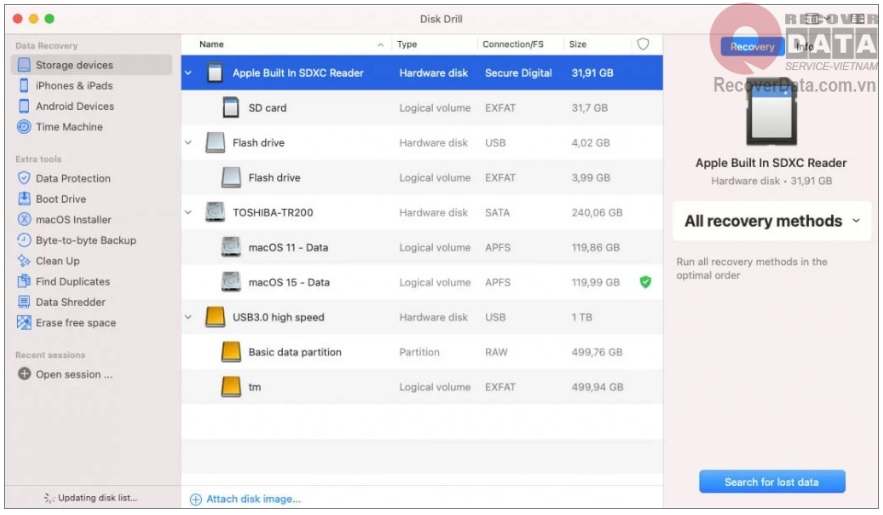
Nhấp vào nút ‘Search for lost data – Tìm kiếm dữ liệu bị mất’ để bắt đầu quét. Không giống như Minitool, kết quả tìm kiếm được trình bày hấp dẫn hơn nhiều. Kết quả cứu dữ liệu thẻ nhớ bị format được phân loại ngay lập tức thành các loại tệp tương ứng. Điều này làm cho việc định vị các tệp bạn đang tìm kiếm dễ dàng hơn nhiều.
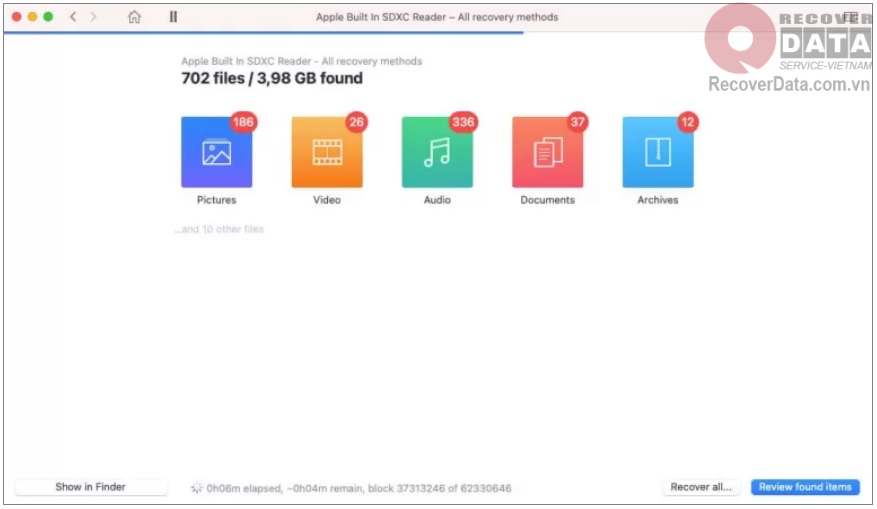
Bạn có thể lựa chọn “Review found items” để xem lại các mục đã tìm thấy bất kỳ lúc nào để nhận danh sách các tệp đã được tìm thấy được tách biệt gọn gàng. Sau đó, bạn có thể điều hướng tự do thông qua cấu trúc tệp và thậm chí xem trước bất kỳ tệp nào.
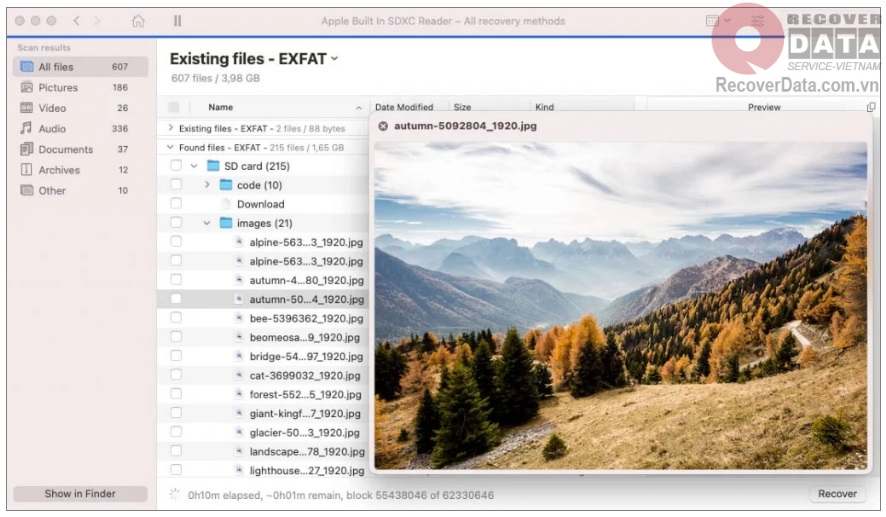
Chờ quá trình quét hoàn tất hoặc chọn tệp bạn muốn và sử dụng nút ‘Recover’ để bắt đầu khôi phục chúng. Chỉ cần chỉ định vị trí đích cho các tệp được khôi phục và Disk Drill sẽ lo phần còn lại.
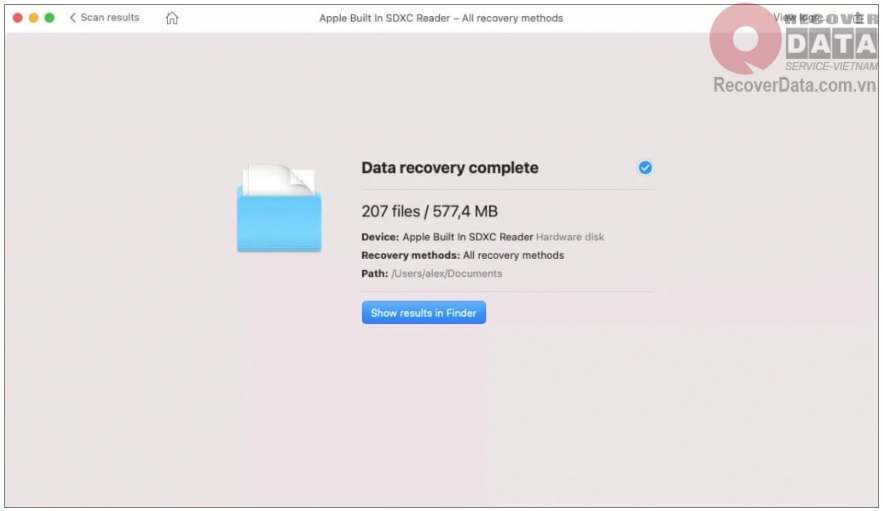
Cứu dữ liệu thẻ nhớ bị format trên Linux
Đối với hệ điều hành Linux, việc cứu dữ liệu thẻ nhớ SD sẽ khó khăn hơn vì có rất ít phần mềm hỗ trợ cứu dữ liệu trên hệ điều hành Linux. Điều đó không có nghĩa là không thể và không có phần mềm nào có thể sử dụng.
PhotoRec là một công cụ khôi phục dữ liệu đã được thử nghiệm cho tất cả các hệ điều hành, bao gồm cả Linux. Tuy nhiên, do giao diện dựa trên văn bản của nó khá khó sử dụng, nên có rất ít người biết đến và sử dụng nó.
Bỏ qua vấn đề giao diện, PhotoRec là một công cụ tuyệt vời giúp bạn cứu dữ liệu thẻ nhớ bị format. Để cài đặt nó vào máy của bạn, hãy sử dụng lệnh apt-get install trên các bản phân phối dựa trên Debian (bao gồm cả Ubuntu). PhotoRec được bao gồm trong gói testdisk, gói này cũng có các tiện ích phân vùng đi kèm với nó.
![]()
Bây giờ, chỉ việc chạy PhotoRec
![]()
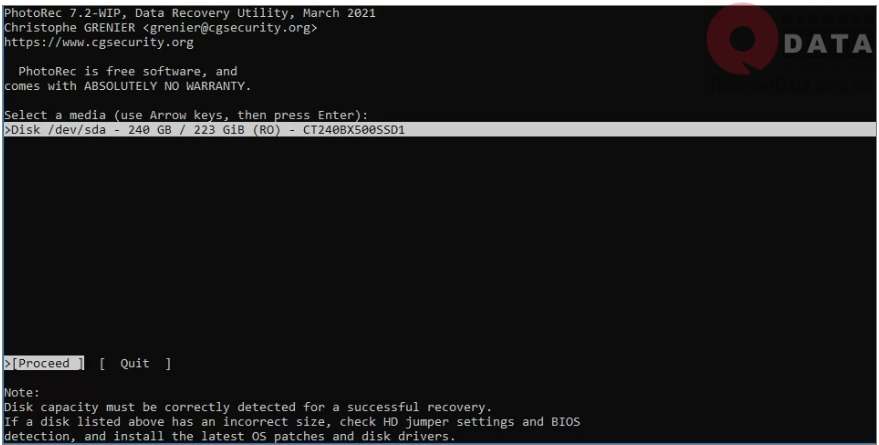
PhotoRec ngay lập tức bắt đầu hoạt động, cung cấp cho bạn danh sách tất cả các phương tiện lưu trữ được kết nối với máy tính của bạn. Sử dụng các phím mũi tên để điều hướng đến ổ đĩa bạn muốn quét và nhấn Enter.
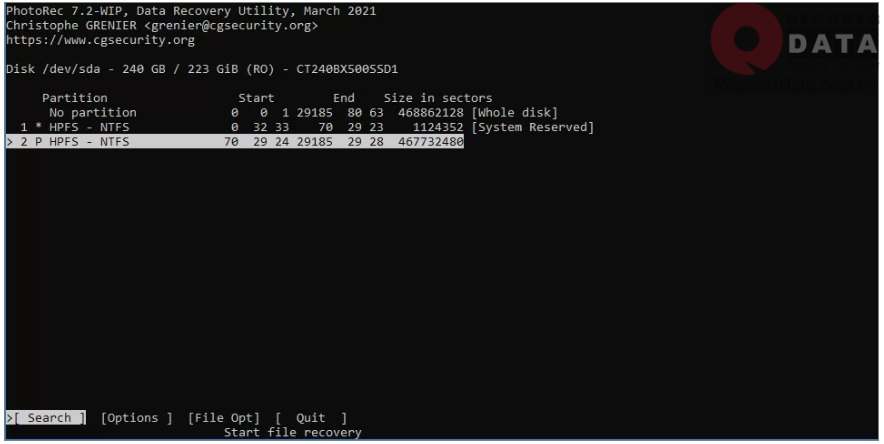
Tiếp theo là danh sách các phân vùng trên đĩa. Một lần nữa, sử dụng các phím mũi tên để điều hướng theo lựa chọn của bạn và tiếp tục với phím Enter.
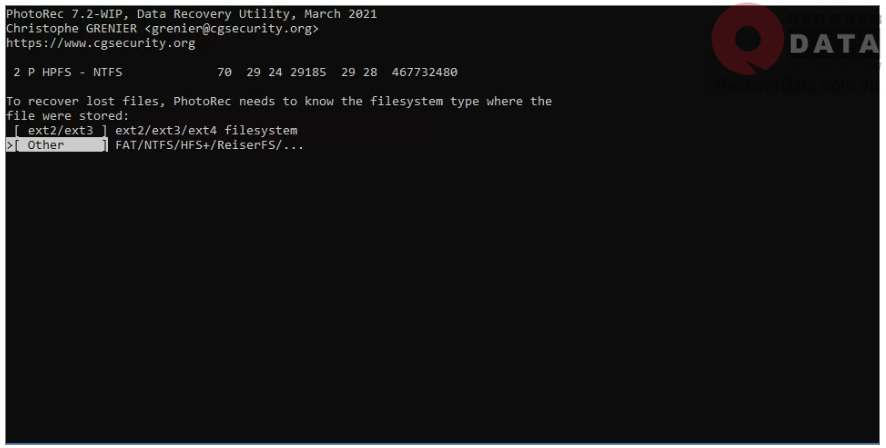
Lựa chọn này chủ yếu là thừa, vì hệ thống tệp ext được sử dụng bởi các tệp hệ thống và không phù hợp với hầu hết người dùng. Hãy tiếp tục.
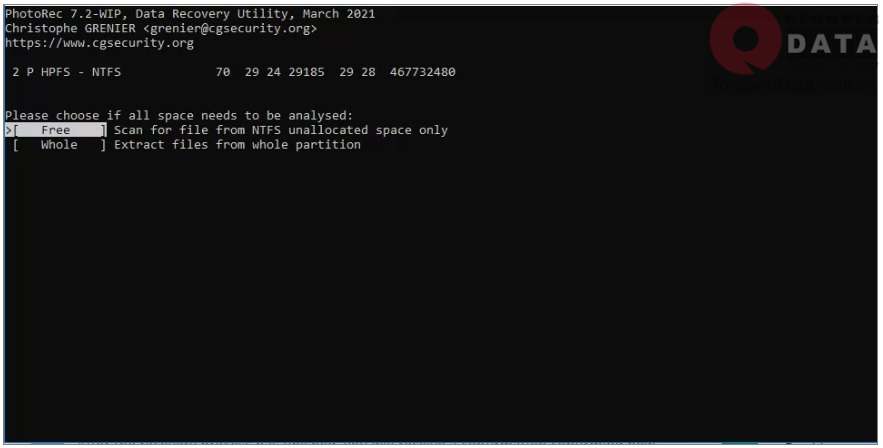
Một tính năng mới trong bản phát hành mới nhất, bây giờ bạn có thể chọn xem toàn bộ phân vùng hay chỉ phần trống của nó. Vì chúng ta đang xử lý thẻ SD bị format nên cả hai đều sẽ mang lại kết quả giống nhau.
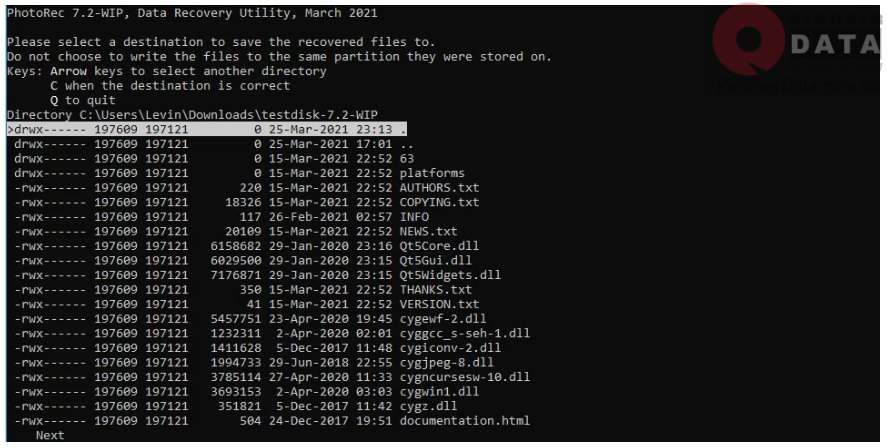
Đừng lo lắng, đây là thông tin cuối cùng mà ứng dụng sẽ hỏi về bạn. Điều hướng qua cấu trúc tệp để tìm thư mục đích cho các tệp đã khôi phục được lưu trữ. Rõ ràng, bạn nên tránh chọn vị trí trên chính thẻ SD.
Nhấn C khi bạn sẵn sàng bắt đầu quá trình khôi phục.
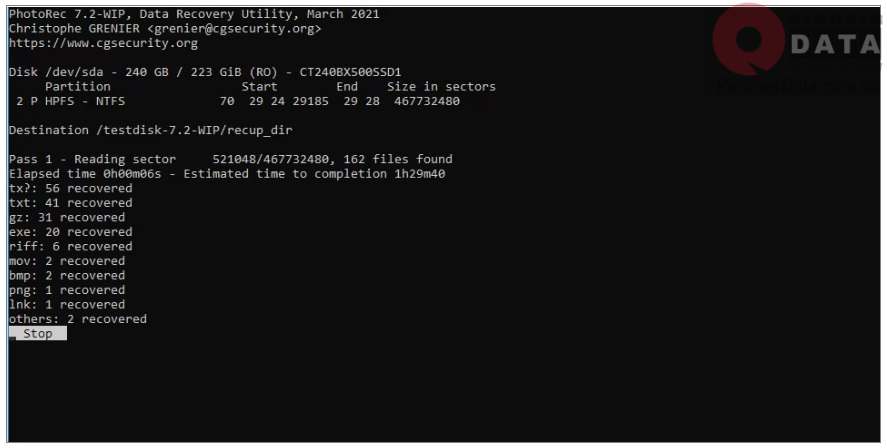
Bây giờ chỉ cần ngồi lại và xem. Không giống như các công cụ khác, bạn không cần phải chọn và chọn, vì ứng dụng sẽ chỉ đơn giản là kết xuất mọi thứ mà nó tìm thấy đến đích. Bạn có thể dừng bất cứ lúc nào bạn muốn, nhưng vì bạn không thể thấy chính xác những gì đang được khôi phục, chúng tôi khuyên bạn nên chờ đợi.
Khi nó dừng lại, PhotoRec sẽ cho bạn biết tổng kích thước và số lượng tệp mà nó đã khôi phục. Đi đến thư mục đích bạn đã chọn để tự xem qua các tệp.
Phục hồi dữ liệu thẻ nhớ bị format trên Android
Nếu bạn không có PC, bạn luôn có thể thử cứu dữ liệu từ thẻ nhớ SD đã bị format trên chính điện thoại của mình. DiskDigger là một ứng dụng tuyệt vời cho việc cứu dữ liệu thẻ nhớ bị format trên Android.
DiskDigger là một phần mềm miễn phí, cho phép bạn dùng thử. Mặc dù nó chỉ có thể khôi phục ảnh, nhưng điều đó là đủ tốt cho một ứng dụng Android miễn phí.
Để bắt đầu, hãy truy cập Cửa hàng Play và cài đặt DiskDigger. Chỉ cần không cài đặt nó vào chính thẻ SD đang cần cứu dữ liệu vì nó có thể ghi đè lên dữ liệu đã bị format của bạn. Hãy sử dụng bộ nhớ trong của điện thoại của bạn.
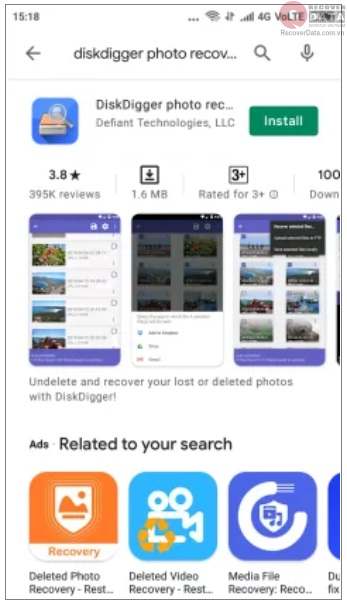
Kích hoạt ứng dụng, bạn sẽ được chào đón với một loạt các tùy chọn. Chúng tôi chỉ cần cái đầu tiên: ‘Start Basic Photo Scan – Bắt đầu quét ảnh cơ bản’.
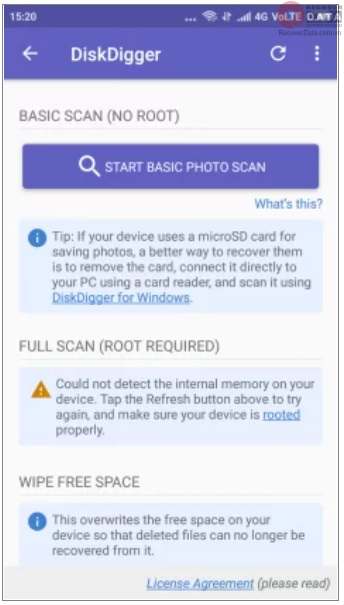
Khi ứng dụng quét thẻ SD, nó sẽ tiếp tục thêm hình thu nhỏ xem trước của các bức ảnh được tìm thấy, điều này rất hữu ích. Nếu bạn chỉ muốn khôi phục một vài ảnh quan trọng, bạn có thể ngừng quét ngay khi chúng xuất hiện. Đơn giản chỉ cần chọn hình thu nhỏ bạn muốn và nhấn nút Recover.
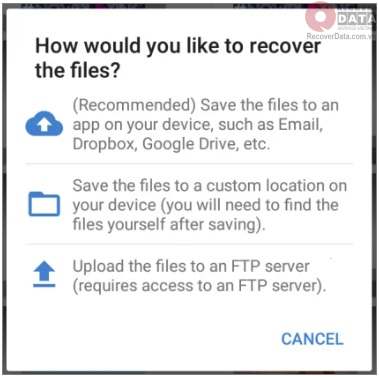
Bạn sẽ được nhắc chọn vị trí lưu trữ cho các tệp được khôi phục. Bạn có thể lưu tệp vào bộ nhớ đám mây của một ứng dụng như Google Drive và Dropbox, máy chủ FTP hoặc chính bộ nhớ trong của điện thoại.
Chọn một điểm đến và các tệp đã chọn của bạn sẽ được lưu.
Cứu dữ liệu thẻ nhớ bị format trên máy ảnh kỹ thuật số và GoPro
Hầu hết tất cả các máy ảnh kỹ thuật số (bao gồm cả GoPro), có thể được kết nối trực tiếp với PC bằng cáp USB. Mặc dù điều này cho phép máy tính truy cập bộ nhớ thẻ SD, nhưng nó không hoạt động để cứu dữ liệu thẻ nhớ bị format.
Điều này là do việc truy cập tệp trên thẻ SD của thiết bị được kết nối sử dụng Giao thức truyền phương tiện (MTP). Nó nhận dạng máy ảnh (hoặc GoPro) như một thiết bị đa phương tiện, không phải là một ổ lưu trữ đơn giản.
Do đó, bạn nên lấy thẻ SD ra khỏi máy ảnh và sử dụng đầu đọc thẻ. Các lựa chọn thay thế phức tạp khác vẫn tồn tại (như root thiết bị của bạn) nhưng chúng có thể khiến mọi thứ trở nên tồi tệ hơn. Chỉ cần kết nối thẻ SD bị format với PC hoặc thậm chí là điện thoại Android và khôi phục các tệp của bạn.
Kết luận
Việc vô tình format thẻ nhớ của bạn không có gì phải quá lo lắng. Không giống như việc thẻ bị hỏng, dữ liệu của bạn vẫn hoàn toàn an toàn và việc cứu dữ liệu thẻ nhớ bị format thực sự đơn giản
Việc format chỉ đơn giản là làm cho bộ nhớ trở nên “available” để sử dụng. Nó không thực sự xóa bất kỳ thứ gì, vì vậy trừ khi bạn tiếp tục sử dụng thẻ SD để lưu trữ các tệp mới, tất cả dữ liệu của bạn sẽ vẫn nguyên vẹn.
Đây là lý do tại sao chúng tôi khuyên bạn nên di chuyển nhanh chóng. Cho dù bạn đang sử dụng Windows, Mac, Linux hay Android, bạn có thể sử dụng công cụ khôi phục dữ liệu để quét thẻ SD và khôi phục các tệp bị mất.
